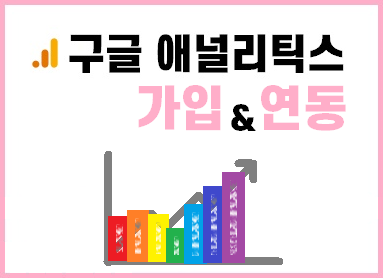
여러분, 안녕하세요 ^^ 데이더블유입니다.
오늘은 티스토리를 운영하고 계신 분들이라면 정말이지 관심 많을 주제를 가지고 왔습니다.
바로바로 "구글 애널리틱스"
구글 애널리틱스는 티스토리의 운영 수익과 직결되며, 티스토리 수익 수직 상승을 가능케 합니다. 그래서 많은 분들이 구글 애드센스와 연동하여 사용하고 있죠!
구글 애널리틱스가 무엇인지 잘 모르고 있으신 분들 계실까요? 그럼 정말 잘 오셨습니다 ! 차근차근 알려 드리도록 할게요 :)
과연, 구글 애널리틱스가 무엇인지, 그리고 구글 애널리틱스의 사용법은 어떻게 되는지 살펴보도록 합시다! 오늘은 첫 번째 시간으로 "구글 애널리틱스 가입 및 연동하는 방법"입니다.
그럼, 다같이 출발해 볼까요? Let' go~!!!
1. 구글 애널리틱스
구글 애널리틱스란? 네크워스 사이트나 모바일 애플리케이션의 데이터를 수집하여 사용자의 의도를 분석해 활용할 수 있게 해주는 분석 보고서 플랫폼 서비스입니다.
(1) 방문자 유입이 많은 포스팅 파악 가능 > 방문자 분석 가능(성별, 연령별, 국가별, 시간대별 등) > 본인 티스토리 주요 Target 층 파악 용이
(2) 포스팅별 수익 파악 가능 > 해당 포스팅 키워드 분석 > 수익성이 높은 키워드 파악 > 비슷한 키워드를 활용한 새 포스팅 작성 > 수익 상승 기대
2. 구글 애널리틱스 가입하기
(1) 인터넷 창에서 구글 애널리틱스에 접속합니다. ★구글 애널리틱스 가기★
(2) 접속하신 후 사진 하단의 파란 네모 박스[측정시작]을 눌러줍니다. (먼저, 본인의 구글 계정 아이디로 로그인을 해주셔야 됩니다 ! )
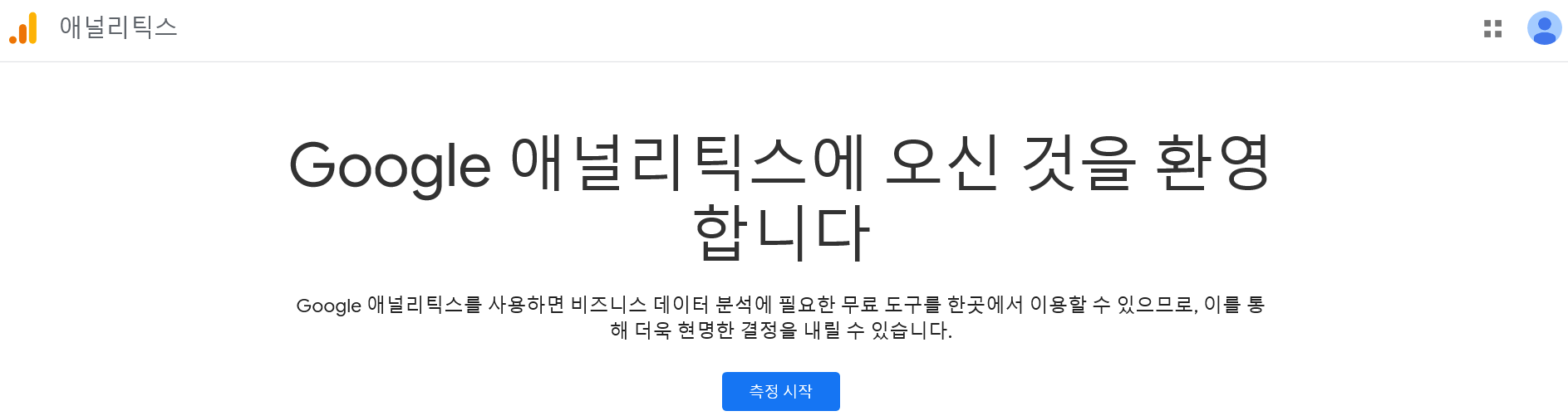
(3) 계정이름(필수)에 원하는 계정 이름을 기입하고, 모두 클릭된 상태로 [다음]을 누릅니다.
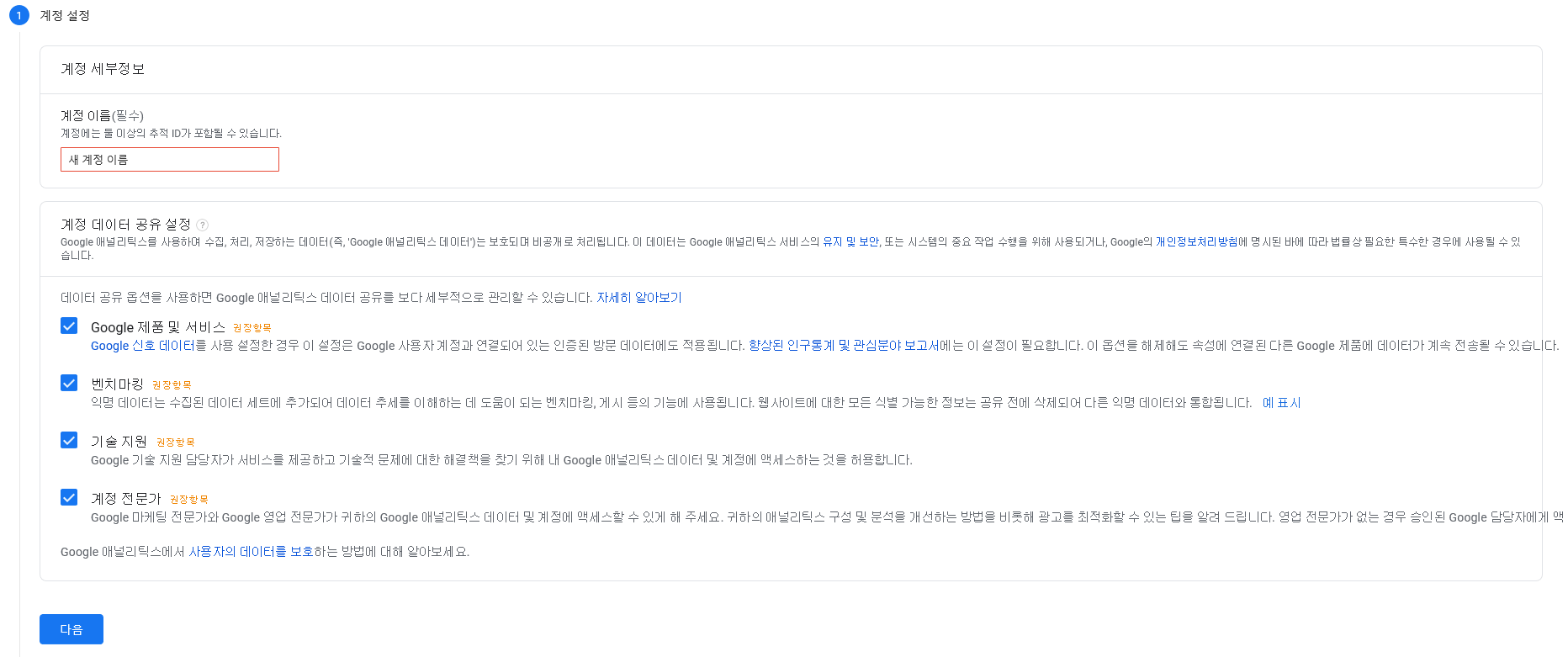
(4) 속성 이름에는 본인 블로그의 이름을 적어주고, 보고 시간대는 대한민국으로 변경한 후 [다음]을 누릅니다.
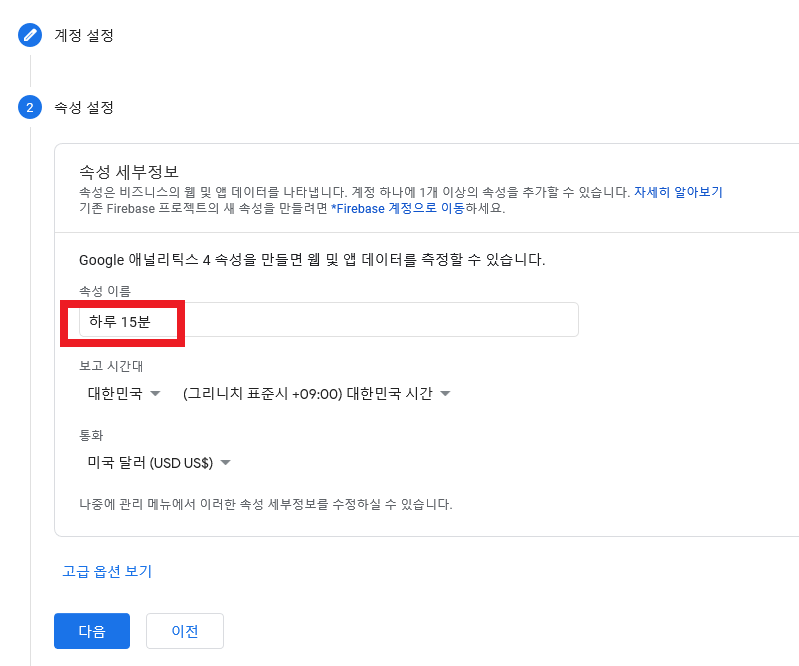
(5) 비즈니스 정보의 경우, 필수 입력은 아니니 참고해주세요. 그리고 [만들기]를 클릭합니다.
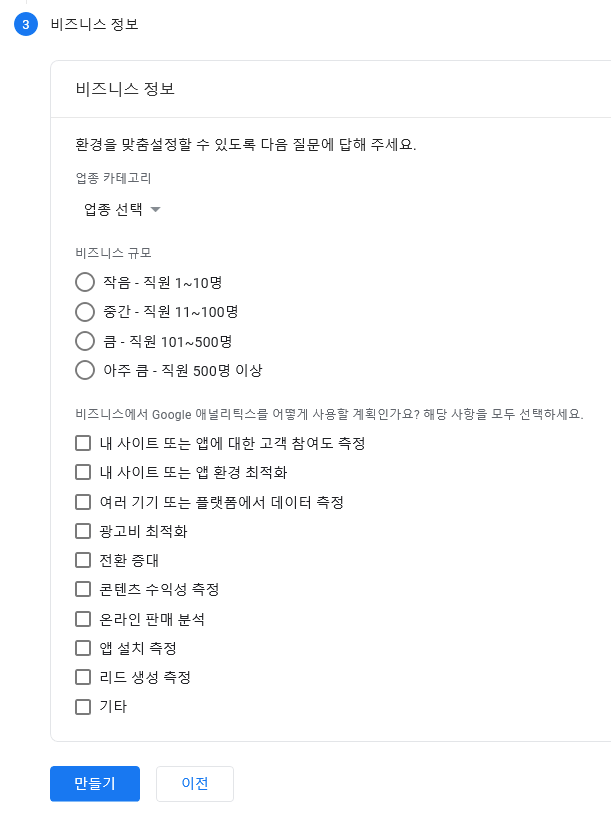
(6) Google 애널리틱스 서비스 약관 계약을 대한민국으로 바꾸어 읽어 보신 후, 동의하시면 체크해주세요. Google 측정 컨트롤러 간 데이터 보호 약관도 읽어 보시고 체크해주셔야 진행이 가능합니다.
두 곳에 체크하셨으면 [동의함]을 눌러주세요.
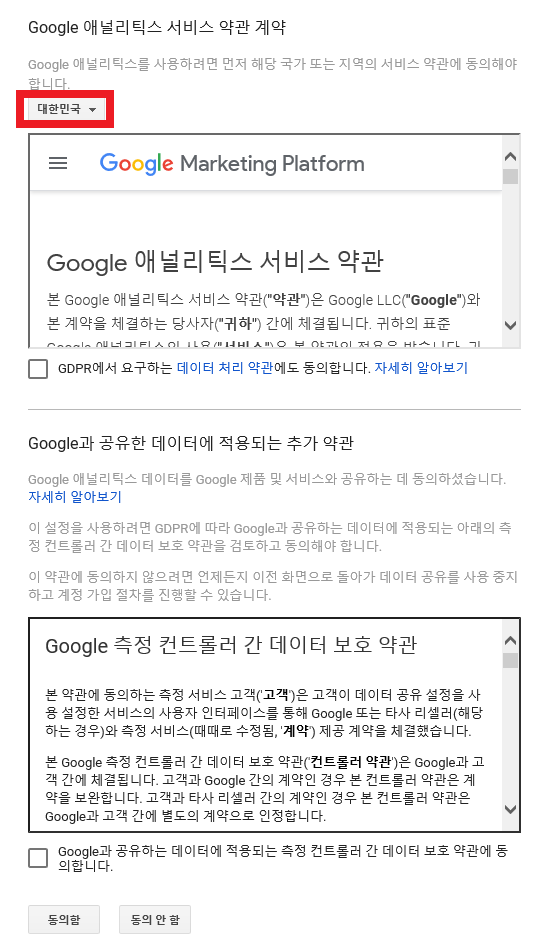
(7) 짝짝짝!! 구글 애널리틱스 가입이 완료되었습니다. :) 여기까지 잘 따라오신 여러분, 정말 대단하십니다 ! 이제 데이터 수집을 진행할 자신의 티스토리와 구글 애널리틱스의 연동을 진행합시다.
자, 가입이 완료되면 아래와 같은 창이 뜰 것입니다. [웹]을 눌러주세요.
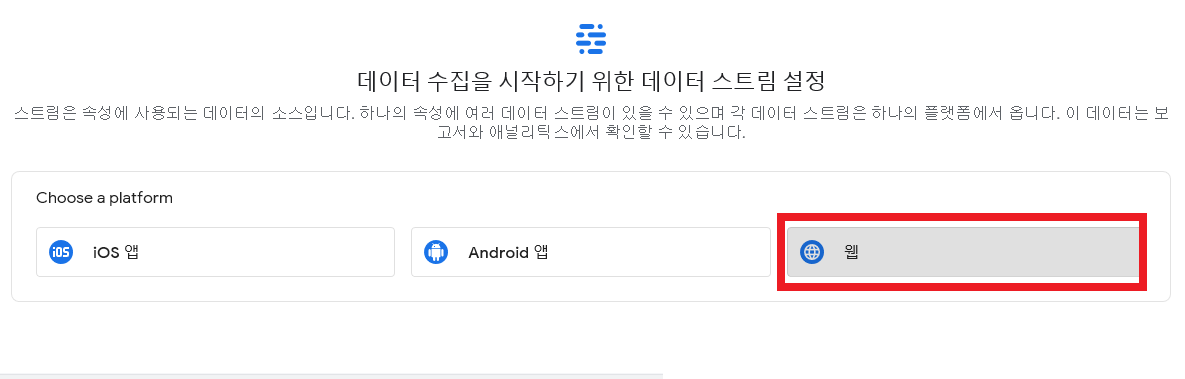
(8) 웹사이트에는 <본인의 티스토리 블로그 주소>를 기입합니다. 스트림 이름에는 <본인 티스토리 블로그 이름>을 적습니다. 블로그 주소와 이름이 일치하는 경우, 스트림 만들기가 활성화 됩니다. 작성 완료하신 후 [스트림 만들기]를 클릭합니다.
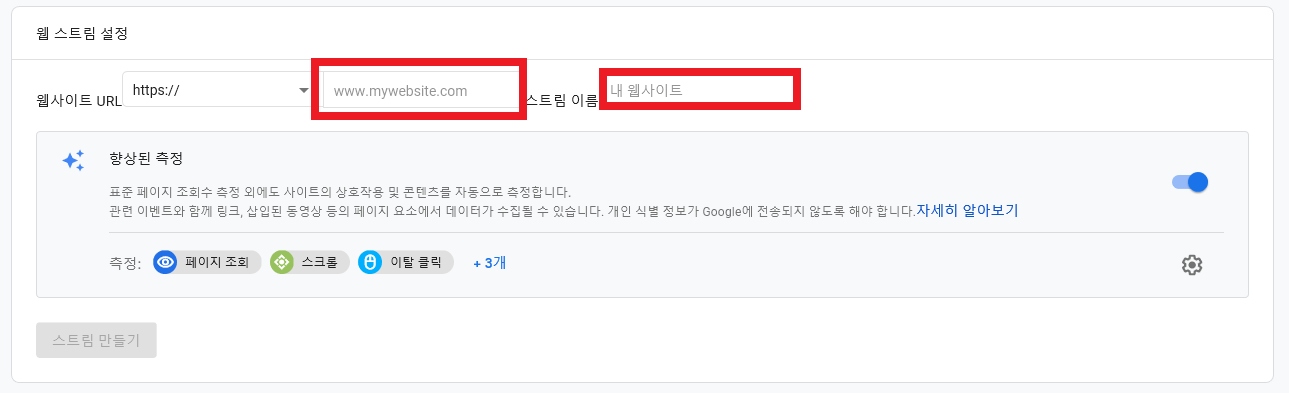
(9) 이후 웹스트림 세부정보의 창이 뜹니다. 태그하기에 대한 안내에서 [전체 사이트 태그]를 클릭합니다.
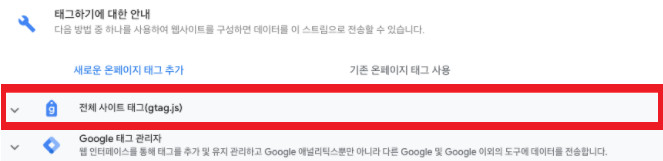
(10) 전체 사이트 태그에서 해당 태그를 전체 복사하여 내 티스토리 블로그 ( 관리자 모드 >> 꾸미기 >> 스킨편집 >> html 편집 >> <head>바로 뒤에 붙여넣기 )를 진행합니다.
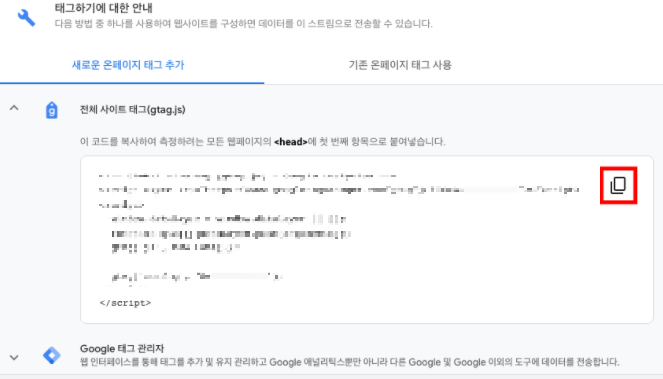
(11) 마지막으로 다시 구글 애널리틱스에 들어가 새로 고침을 합니다. 그럼 본인이 등록한 티스토리 사이트와 구글 애널리틱스가 연동된 것을 확인하실 수 있을 겁니다. :)
지금까지 구글 애널리틱스가 무엇인지, 구글 애널리틱스의 가입 및 연동 방법에 대해 알아보았습니다. 어떠셨나요?
구글 애널리틱스는 웹사이트나 모바일 앱 데이터를 수집하여 체계적으로 분석해 정보를 제공해 주고 있기 때문에, 이를 잘 활용하신다면 분명 티스토리 수익 수직 상승을 경험하실 수 있을 거세요 :)
다음 시간에는 더욱 알찬 정보 구글 애널리틱스와 구글 애드센스의 연동 방법을 알려드리도록 하겠습니다 ! 그럼, 우리 모두 다음 시간에 만나요♥
'생활 꿀정보 > 디지털 노마드' 카테고리의 다른 글
| 가장 효율 좋은 티스토리 구글 애드센스 수동 광고 고정형 사이즈 추천~! (2) | 2020.11.12 |
|---|---|
| 진짜 간편한 구글 애드센스 광고 넣는 법 (feat. 서식 활용) (0) | 2020.11.10 |
| 73일만에 구글 애드센스 승인~! ★승인 비결★ (feat. 버티는 자만이 승리한다!) (2) | 2020.11.04 |
| 부업 PDF전자책 판매 - 크몽 (실제로 5개월간 7권 판매완료!_사진인증) (0) | 2020.09.17 |
댓글